
「CSS3クラシックチュートリアルシリーズ」の前回の記事ではtext-shadowのテキストシャドウ機能の使い方を詳しく紹介しましたが、今日の記事ではのグラデーション効果を実装するGradient属性の詳細を見ていきます。 CSS3の使い方。以前は、影や角丸効果などのグラデーション効果はすべて画像として作成され、CSS コードを直接記述することで実現できました。 related related You Recuse You Recommented recommened recommened readed readed readed readed ready for web Developers and Designers20非常にゴージャスなCSS3機能アプリケーションデモンストレーション35驚くべきものCSS3デモ
おすすめの美しいCSS3 12個
24の非常に実用的なCSS3ツール究極のコレクション
CSS3のグラデーションは、linear-gradient(線形グラデーション)とradial-gradientに分けられます。今日は主に線形グラデーションに対するその具体的な使用法を分析しています。 CSS3 Gradient をより適切に適用するには、まずいくつかの最新ブラウザ、主に Mozilla (Firefox、Flock など)、WebKit (Safari、Chrome など)、Opera (Opera ブラウザ)、Trident (迷惑) のコアを理解する必要があります。
IE ブラウザこの記事では、いつものように IE を無視しています。もちろん、IE 上でも実装できます。フィルタを使用する必要があります。文法については後で説明しますが、詳しい使い方は説明しませんので、興味があれば関連する技術文書を検索してください。
-moz-linear-gradient( [<point> || <angle>,]? <stop>, <stop> [, <stop>]* )
<p class="example example1"></p>
.example {
width: 150px;
height: 80px;
}.example1 {
background: -moz-linear-gradient( top,#ccc,#000);
}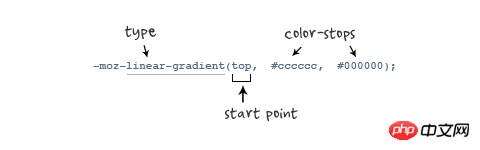
2. Webkit での線形グラデーションの適用
構文:
-webkit-linear-gradient( [<point> || <angle>,]? <stop>, <stop> [, <stop>]* )//最新发布书写语法 -webkit-gradient(<type>, <point> [, <radius>]?, <point> [, <radius>]? [, <stop>]*) //老式语法书写规则
下
(左下隅) などの座標またはキー値の形式で表現できます。 4 番目と 5 番目のパラメーターはそれぞれ 2 つのカラーストップ関数
です。 color-stop 関数は 2 つのパラメータを受け取ります。最初のパラメータはグラデーションの位置を表し、0 は開始点、0.5 は中間点、1 は点の色を表します。図に示すように: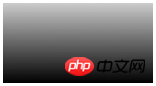
まず昔ながらの書き方の例を見てみましょう:
background: -webkit-gradient(linear,center top,center bottom,from(#ccc), to(#000));
効果は次のとおりです:
次に、新しい書き方を見てみましょう: rreee ここでは結果を掲載しませんが、ブラウザで見れば同じ効果があるかどうかがわかります。よく比較してみると、Mozilla と Webkit の 2 つの学習方法は、プレフィックスの違いを除けば基本的に同じです。もちろん、いつか同じものに統一できればそれに越したことはありません。それに対処する必要があります。開発時間を大幅に節約できます。 3. Opera での線形グラデーションの適用


-o-linear-gradient([<point> || <angle>,]? <stop>, <stop> [, <stop>]); /* Opera 11.10+ */
参数:-o-linear-gradient 有三个参数。第一个参数表示线性渐变的方向,top 是从上到下、left 是从左到右,如果定义成 left top,那就是从左上角到右下角。第二个和第三个参数分别是起点颜色和终点颜色。你还可以在它们之间插入更多的参数,表示多种颜色的渐变。(注:Opera 支持的版本有限,本例测试都是在 Opera11.1 版本下,后面不在提示),如图所示:

示例代码:
background: -o-linear-gradient(top,#ccc, #000);
效果如图所示:
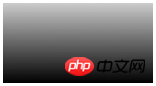
四、线性渐变在 Trident (IE) 下的应用
语法:
filter: progid:DXImageTransform.Microsoft.gradient(GradientType=0, startColorstr=#1471da, endColorstr=#1C85FB);/*IE<9>*/ -ms-filter: "progid:DXImageTransform.Microsoft.gradient (GradientType=0, startColorstr=#1471da, endColorstr=#1C85FB)";/*IE8+*/
IE依靠滤镜实现渐变。startColorstr表示起点的颜色,endColorstr 表示终点颜色。GradientType 表示渐变类型,0 为缺省值,表示垂直渐变,1 表示水平渐变。如图所示:
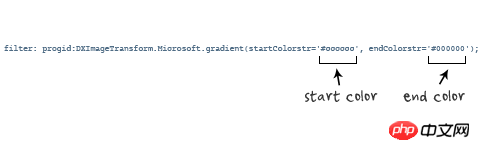
上面我们主要介绍了线性渐变在上述四大核心模块下的实现方法,接着我们主要针对线性渐变在 Mozilla、Webkit、Opera 三大模块下实现各种不同线性渐变实例:
从上面的语法中我们可以很清楚的知道,要创建一个线性渐变,我们需要创建一个起点和一个渐变方向(或角度),定义一个起始色:
-moz-linear-gradient( [<point> || <angle>,]? <stop>, <stop> [, <stop>]* ) -webkit-linear-gradient( [|| ,]? , [, ]* ) -o-linear-gradient( [ || ,]? , [, ]* )
具体应用如下:
background:-moz-linear-gradient(left,#ace,#f96);/*Mozilla*/ background:-webkit-gradient(linear,0 50%,100% 50%,from(#ace),to(#f96));/*Old gradient for webkit*/ background:-webkit-linear-gradient(left,#ace,#f96);/*new gradient for Webkit*/ background:-o-linear-gradient(left,#ace,#f96); /*Opera11*/
效果如下:
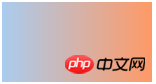
起始点(Starting Point)的工作方式类似于 background position。您可以设置水平和垂直位置为百分比,或以像素为单位,或在水平方向上可以使用left/center/right,在垂直方向上可以使用top/center/bottom。位置起始于左上角。如果你不指定水平或垂直位置,它将默认为center。其工作方式主要包含:Top → Bottom、Left → Right、bottom → top、right → left等,接着我们主要一种一种来看其实现的效果:
1、开始于center(水平方向)和top(垂直方向)也就是Top → Bottom:
/* Firefox 3.6+ */ background: -moz-linear-gradient(top, #ace, #f96); /* Safari 4-5, Chrome 1-9 */ /* -webkit-gradient(, [, ]?, [, ]? [, ]*) */ background: -webkit-gradient(linear,top,from(#ace),to(#f96)); /* Safari 5.1+, Chrome 10+ */ background: -webkit-linear-gradient(top, #ace, #f96); /* Opera 11.10+ */ background: -o-linear-gradient(top, #ace, #f96);
效果:

2、始于left(水平方向)和center(垂直方向)也是就Left → Right:
/* Firefox 3.6+ */ background: -moz-linear-gradient(left, #ace, #f96); /* Safari 5.1+, Chrome 10+ */ background: -webkit-linear-gradient(left, #ace, #f96); /* Opera 11.10+ */ background: -o-linear-gradient(left, #ace, #f96);
效果如下:
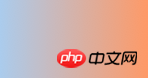
3、起始于left(水平方向)和top(垂直方向):
background: -moz-linear-gradient(left top, #ace, #f96); background: -webkit-linear-gradient(left top, #ace, #f96); background: -o-linear-gradient(left top, #ace, #f96);
效果如下:
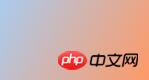
4、Linear Gradient (with Even Stops):
/* Firefox 3.6+ */ background: -moz-linear-gradient(left, #ace, #f96, #ace, #f96, #ace); /* Safari 4-5, Chrome 1-9 */ background: -webkit-gradient(linear, left top, right top, from(#ace), color-stop(0.25, #f96), color-stop(0.5, #ace), color-stop(0.75, #f96), to(#ace)); /* Safari 5.1+, Chrome 10+ */ background: -webkit-linear-gradient(left, #ace, #f96, #ace, #f96, #ace); /* Opera 11.10+ */ background: -o-linear-gradient(left, #ace, #f96, #ace, #f96, #ace);
效果如下:

5、with Specified Arbitrary Stops:
/* Firefox 3.6+ */ background: -moz-linear-gradient(left, #ace, #f96 5%, #ace, #f96 95%, #ace); /* Safari 4-5, Chrome 1-9 */ background: -webkit-gradient(linear, left top, right top, from(#ace), color-stop(0.05, #f96), color-stop(0.5, #ace), color-stop(0.95, #f96), to(#ace)); /* Safari 5.1+, Chrome 10+ */ background: -webkit-linear-gradient(left, #ace, #f96 5%, #ace, #f96 95%, #ace); /* Opera 11.10+ */ background: -o-linear-gradient(left, #ace, #f96 5%, #ace, #f96 95%, #ace);
效果如下:

6、角度(Angle):
正如上面看到的示例,如果您不指定一个角度,它会根据起始位置自动定义。如果你想更多的控制渐变的方向,您不妨设置角度试试。例如,下面的两个渐变具有相同的起点left center,但是加上一个30度的角度。
没有角度的示例代码:
background: -moz-linear-gradient(left, #ace, #f96); background: -webkit-linear-gradient(left,#ace,#f96); background: -o-linear-gradient(left, #ace, #f96);
加上30度的角度代码:
background: -moz-linear-gradient(left 30deg, #ace, #f96); background: -webkit-gradient(linear, 0 0, 100% 100%, from(#ace),to(#f96)); background: -o-linear-gradient(30deg, #ace, #f96);
效果图如下:


当指定的角度,请记住,它是一个由水平线与渐变线产生的的角度,逆时针方向。因此,使用0deg将产生一个左到右横向梯度,而90度将创建一个从底部到顶部的垂直渐变。我来看看你核心代码:
background: -moz-linear-gradient(<angle>, #ace, #f96); background: -webkit-gradient(<type>,<angle>, from(#ace), to(#f96)); background: -webkit-linear-gradient(<angle>, #ace, #f96); background: -o-linear-gradient(<angle>, #ace, #f96);
我们来看看各角度的区别:
.deg0 {
background: -moz-linear-gradient(0deg, #ace, #f96);
background: -webkit-gradient(linear,0 50%,100% 50%,from(#ace),to(#f96));
background: -webkit-linear-gradient(0deg, #ace, #f96);
background: -o-linear-gradient(0deg, #ace, #f96);
}
.deg45 {
background: -moz-linear-gradient(45deg, #ace, #f96);
background: -webkit-gradient(linear,0 100%,100% 0%,from(#ace),to(#f96));
background: -webkit-linear-gradient(45deg, #ace, #f96);
background: -o-linear-gradient(45deg, #ace, #f96);
}
.deg90 {
background: -moz-linear-gradient(90deg, #ace, #f96);
background: -webkit-gradient(linear,50% 100%,50% 0%,from(#ace),to(#f96));
background: -webkit-linear-gradient(90deg, #ace, #f96);
background: -o-linear-gradient(90deg, #ace, #f96);
}
.deg135 {
background: -moz-linear-gradient(135deg, #ace, #f96);
background: -webkit-gradient(linear,100% 100%,0 0,from(#ace),to(#f96));
background: -webkit-linear-gradient(135deg, #ace, #f96);
background: -o-linear-gradient(135deg, #ace, #f96);
}
.deg180 {
background: -moz-linear-gradient(180deg, #ace, #f96);
background: -webkit-gradient(linear,100% 50%,0 50%,from(#ace),to(#f96));
background: -webkit-linear-gradient(180deg, #ace, #f96);
background: -o-linear-gradient(180deg, #ace, #f96);
}
.deg225 {
background: -moz-linear-gradient(225deg, #ace, #f96);
background: -webkit-gradient(linear,100% 0%,0 100%,from(#ace),to(#f96));
background: -webkit-linear-gradient(225deg, #ace, #f96);
background: -o-linear-gradient(225deg, #ace, #f96);
}
.deg270 {
background: -moz-linear-gradient(270deg, #ace, #f96);
background: -webkit-gradient(linear,50% 0%,50% 100%,from(#ace),to(#f96));
background: -webkit-linear-gradient(270deg, #ace, #f96);
background: -o-linear-gradient(270deg, #ace, #f96);
}
.deg315 {
background: -moz-linear-gradient(315deg, #ace, #f96);
background: -webkit-gradient(linear,0% 0%,100% 100%,from(#ace),to(#f96));
background: -webkit-linear-gradient(315deg, #ace, #f96);
background: -o-linear-gradient(315deg, #ace, #f96);
}
.deg360 {
background: -moz-linear-gradient(360deg, #ace, #f96);
background: -webkit-gradient(linear,0 50%,100% 50%,from(#ace),to(#f96));
background: -webkit-linear-gradient(360deg, #ace, #f96);
background: -o-linear-gradient(360deg, #ace, #f96);
}效果如下:

除了起始位置和角度,你应该指定起止颜色。起止颜色是沿着渐变线,将会在指定位置(以百分比或长度设定)含有指定颜色的点。色彩的起止数是无限的。如果您使用一个百分比位置,0%代表起点和100%是终点,但区域外的值可以被用来达到预期的效果。 这也是通过CSS3 Gradient制作渐变的一个关键所在,其直接影响了你的设计效果,像我们这里的示例都不是完美的效果,只是为了能给大家展示一个渐变的效果,大家就这样先用着吧。我们接着看一下不同的起址色的示例:
background: -moz-linear-gradient(top, #ace, #f96 80%, #f96); background: -webkit-linear-gradient(top,#ace,#f96 80%,#f96); background: -o-linear-gradient(top, #ace, #f96 80%, #f96);
效果如下:

如果没有指定位置,颜色会均匀分布。如下面的示例:
background: -moz-linear-gradient(left, red, #f96, yellow, green, #ace); background: -webkit-linear-gradient(left,red,#f96,yellow,green,#ace); background: -o-linear-gradient(left, red, #f96, yellow, green, #ace);
效果如下

7、渐变上应用透明度(Transparency):
透明渐变对于制作一些特殊的效果是相当有用的,例如,当堆叠多个背景时。这里是两个背景的结合:一张图片,一个白色到透明的线性渐变。我们来看一个官网的示例吧:
background: -moz-linear-gradient(right, rgba(255,255,255,0), rgba(255,255,255,1)),url(http://demos.hacks.mozilla.org/openweb/resources/images/patterns/flowers-pattern.jpg); background: -webkit-linear-gradient(right, rgba(255,255,255,0), rgba(255,255,255,1)),url(http://demos.hacks.mozilla.org/openweb/resources/images/patterns/flowers-pattern.jpg); background: -o-linear-gradient(right, rgba(255,255,255,0), rgba(255,255,255,1)),url(http://demos.hacks.mozilla.org/openweb/resources/images/patterns/flowers-pattern.jpg);
接着看看效果吧

大家可以时入这里和原图做一下比较,是不是很神奇呀。如果想体会的话,快点动手跟我一起做吧。
【相关推荐】
1. CSS3免费视频教程
2. 详解CSS3中lineaer-gradient使用方法
3. 深入详解CSS3中斜向线性渐变lineaer-gradient
4. 关于CSS3中linear-gradient参数的详解
5. CSS linear-gradient() 的语法详解
以上がCSS3 の線形グラデーションの例の詳細な説明の詳細内容です。詳細については、PHP 中国語 Web サイトの他の関連記事を参照してください。